Smartphone wird heiß: Das können Sie tun
Dass ein Smartphone warm wird, ist normal - heiß sollte es aber nur in den seltensten Fällen sein. Hier zeigen wir was Sie tun können.

Im Smartphone stecken jede Menge Chips, vom Hauptprozessor über die Grafikeinheit bis hin zu den Funkkomponenten und dem Speicher. Alle diese Komponenten verbrauchen Strom und erzeugen dabei auch Wärme. Je mehr Leistung Ihr Mobilgerät bereitstellt, um so mehr Strom verbraucht es, um so mehr Wärm...
Im Smartphone stecken jede Menge Chips, vom Hauptprozessor über die Grafikeinheit bis hin zu den Funkkomponenten und dem Speicher. Alle diese Komponenten verbrauchen Strom und erzeugen dabei auch Wärme. Je mehr Leistung Ihr Mobilgerät bereitstellt, um so mehr Strom verbraucht es, um so mehr Wärme entsteht. Als besonders leistungshungrig gelten grafisch intensive Spiele. Ist Ihr Smartphone nach einem langen Gefecht heiß und der Akku leer, dann ist das normal. Auch dass der Akku beim Laden warm wird, geht in Ordnung.
Nicht normal ist zum Beispiel, wenn sich Ihr Mobiltelefon auch dann sehr warm anfühlt, wenn es längere Zeit einfach nur herumlag. Das bedeutet, dass sich der Prozessor permanent mit Rechenaufgaben beschäftigt und dabei auch den Akku leert. Genau das sollten App-Entwickler aber vermeiden, denn schließlich hält der Akku eines Smartphones ohnehin kaum einen Tag lang durch. Dann gibt es mit Sicherheit ein Problem, das es zu lösen gilt.
Tipp 1: Problematische Apps identifizieren
Glücklicherweise überwachen sowohl Android als auch iOS den Stromverbrauch einzelner Apps. So kommen Sie Stromfressern und damit auch Wärmequellen auf die Spur. So geht’s:
- Android: Öffnen Sie die Einstellungen und tippen Sie auf „Akku“. Dann sehen Sie nicht nur, wie lange der Akku mit der aktuellen Ladung noch durchhält, sondern auch, welche Apps seit dem letzten Laden am meisten Strom verbraucht haben. In aktuellen Android-Versionen versteckt sich diese Anzeige im Zusatzmenü oben rechts in der Option "Akkunutzung", die Sie auch schnell über die Suche finden.
- iOS: Öffnen Sie die Einstellungen und tippen Sie auf „Batterie“. Warten Sie einen Augenblick, bis das iPhone die Anzeige gefüllt hat.
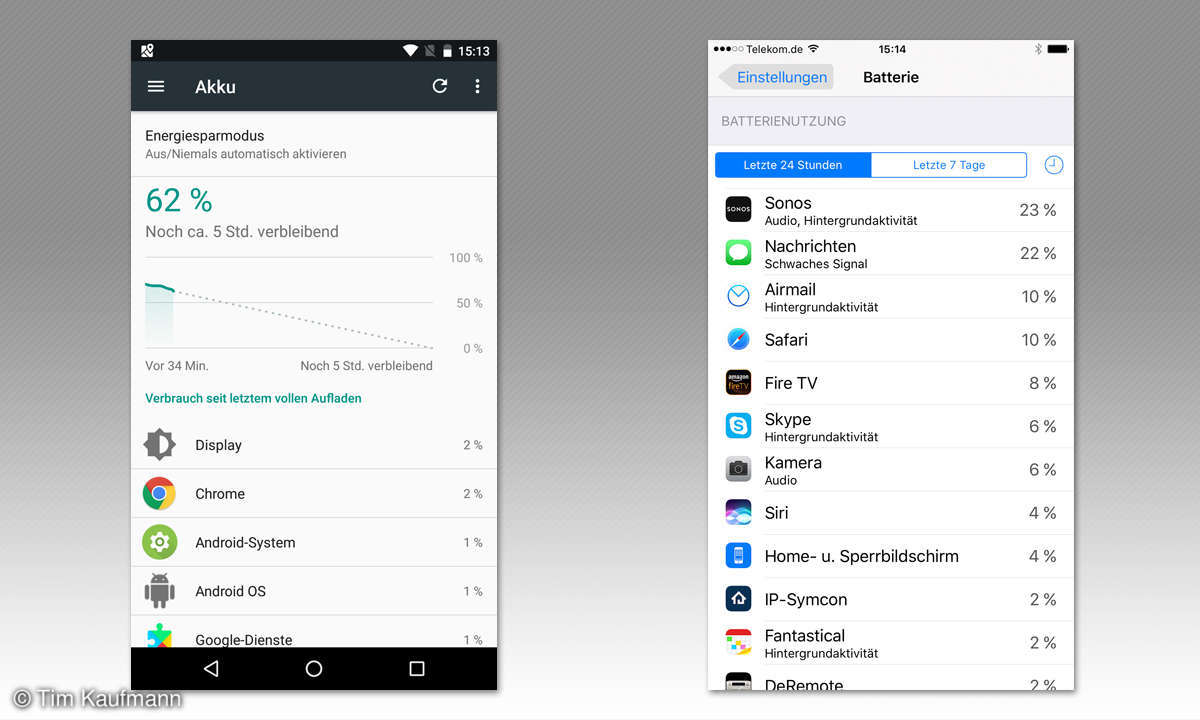
In unserem Bild vom iPhone hat die Sonos-App kräftig am Akku gesaugt. Das geht insofern in Ordnung, als wir sie vorher auch viel benutzt haben. Tauchen hier aber Apps auf, die Sie kaum oder gar nicht nutzen, haben Sie den Übeltäter mit hoher Wahrscheinlichkeit schon gefunden. Deinstallieren Sie solche Apps probehalber, starten Sie das Handy neu und überprüfen Sie, ob sich die Situation dadurch bessert.
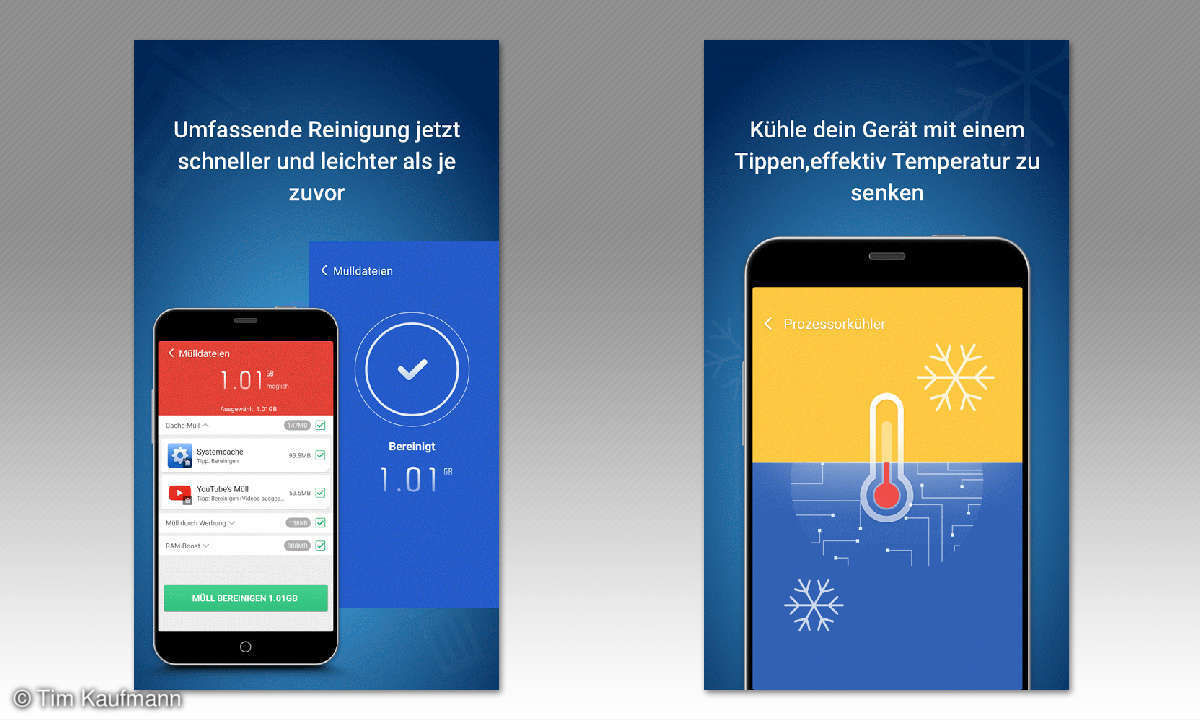
Tipp 2: Überflüssige Apps löschen
Belasten viele im Hintergrund laufende Apps Ihr Handy zwar gleichmäßig, aber doch unnötig, dann lässt sich das aus der Akku- beziehungsweise Batterie-Anzeige aufgrund der prozentualen Darstellung kaum erkennen. Generell hilft es, wenn Sie Apps deinstallieren, die Sie ohnehin nicht nutzen.
Tipp 3: Handy kühlen
Stellen Sie sicher, dass Ihr Handy sich nicht in der Nähe einer Wärmequelle befindet. Speziell die Fensterbank und das Armaturenbrett eines in der Sonne stehenden Autos sind tabu. An heißen Sommertagen sehnt sich das Handy genauso nach Schatten wie die meisten Menschen. Sie verhindern so, dass sich das Handy erhitzt und im Notfall sogar selbst abschaltet, um die wertvolle Technik vor Überhitzung zu schützen.
Tipp 4: WLAN abschalten
Öfter als man denkt kann auch die verzweifelte Suche des Handys nach einer WLAN-Verbindung zu Hitzeproblemen führen. Auf diese Suche begibt sich das Handy immer dann, wenn Sie die Reichweite eines vertrauten Netzwerks verlassen und sie wird so lange wiederholt, bis eine neue WLAN-Verbindung hergestellt wurde.
Selbst wenn das Smartphone dabei einen kühlen Kopf behält, so belastet die Suche doch den Akku. Schalten Sie die WLAN-Funktion einfach aus, wenn absehbar ist, dass Sie in den nächsten Stunden kein Funknetzwerk zur Verfügung haben werden.
- Android: Wischen Sie von oben über den Displayrand zur Mitte. Dann tippen Sie das WLAN-Symbol an.
- iOS: Wischen Sie von unten über den Displayrand zur Mitte. Dann tippen Sie im Kontrollzentrum auf das (im Bild graue) WLAN-Symbol. Wiederholen Sie den Vorgang, um die WLAN-Funktion wieder einzuschalten.
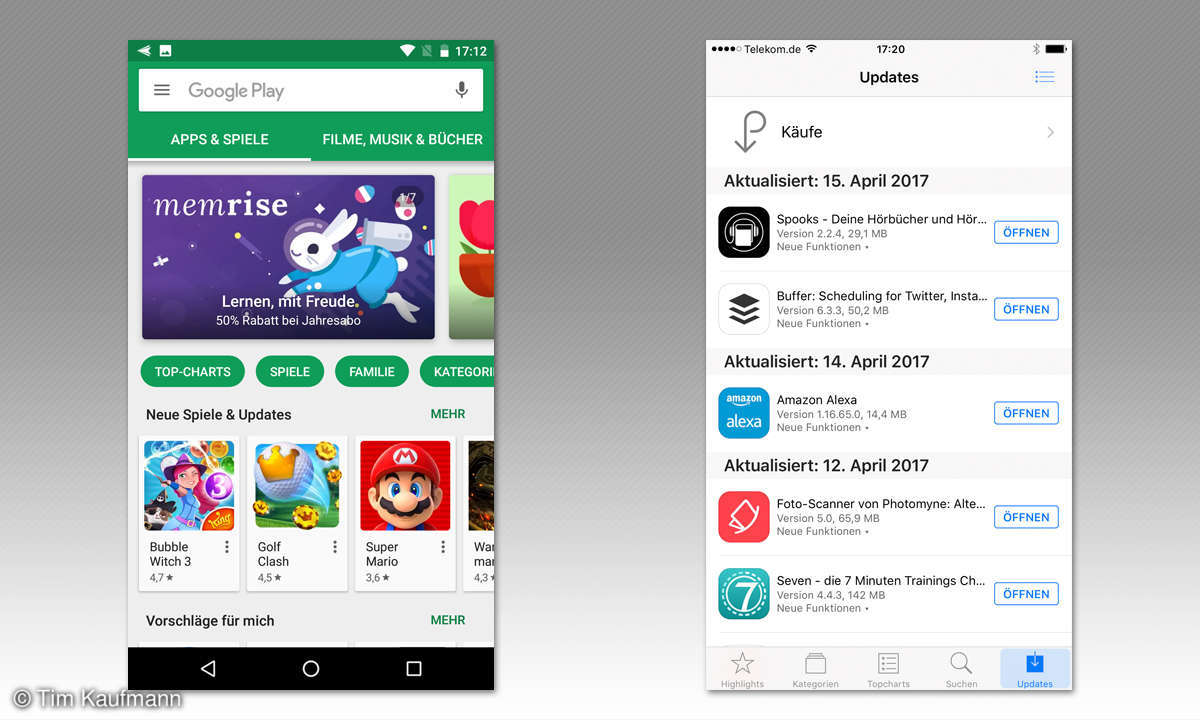
Tipp 5: Updates einspielen
Gerade kein WLAN, gerade etwas wichtigeres zu tun, schlechte Erfahrungen mit früheren Aktualisierungen - es gibt tausend Gründe, wichtige Updates vor sich her zu schieben. Dabei sind Updates das wichtigste Mittel gegen Fehlfunktionen und Sicherheitslücken. Achten Sie deshalb darauf, dass Sie über ein aktuelles Android-System beziehungsweise iOS verfügen und dass Apps auf dem neuesten Stand sind:
- Android: Tippen Sie in Google Play auf die drei Striche am linken Rand des Suchfelds, dann auf „Meine Apps und Spiele“ und dann auf „Alle aktualisieren“. Dann bringt Ihr Handy die Apps auf den neuesten Stand. Welche Betriebssystemversion die aktuelle für Ihr Handy ist und wie Sie sie einspielen erfahren Sie am schnellsten über eine Suche im Netz.
- iOS: Öffnen Sie den App-Store und gehen Sie unten rechts auf Updates, um Apps von Hand zu aktualisieren. Aktivieren Sie am besten automatische App-Updates, zu finden in den Einstellungen unter „iTunes & App Stores“. Betriebssystem-Updates finden Sie in den Einstellungen unter „Allgemein \> Softwareupdate“.












